
Som du säkert redan vet, om du vill, Du kan konfigurera en extern bildskärm som ska visas vertikalt (så länge det är utformat för det). I princip verkar det som att det är mer användbart att ha en horisontellt, men det här är något som verkligen beror på innehållet, eftersom om du till exempel är dedikerad till utvecklingsvärlden kan det på detta andra sätt vara mycket mer användbart, eftersom du kommer att kunna se mer innehåll med en överblick.
Men ja, när du byter bildskärm i en fråga om position och ansluter den till din Mac, kommer du att se att den kommer att fortsätta ses horisontellt, eftersom Apple inte inkluderar macOS som standard så att skärmorientering ställs in automatiskt, men som vi kommer se har det en enkel lösning.
Så här kan du ändra en bildskärms rotation så att den ser vertikalt ut på Mac
Som vi nämnde, eftersom det inte finns någon standardguide för att konfigurera rotationen på Mac, men du måste göra det manuellt, när du väl har placerat och anslutit din skärm vertikalt måste du bara följ stegen nedan så att den är rätt konfigurerad:
- Först och främst, gå över till appen systeminställningar, på någon av bildskärmarna på din dator och välj sedan alternativet att "Skärmar".
- Se till att du konfigurerar monitorn i fråga och klicka sedan på på skärmavsnittet rullgardinsmenyn "Rotation".
- Där borde du välj rotation ifrågasätter att du har applicerat på din skärm. Vanligtvis borde det vara 90 °eller av 270 °, även om det är något som kan variera, rekommenderas det att du testar vilken som passar din utrustning.
- I händelse av att du ser att på din huvudskärm ändras rotationen till vertikal och du inte vill att det ska hända, vad du ska göra är att gå till inriktningsavsnittet i samma meny och avmarkera alternativet dubbla skärmar.
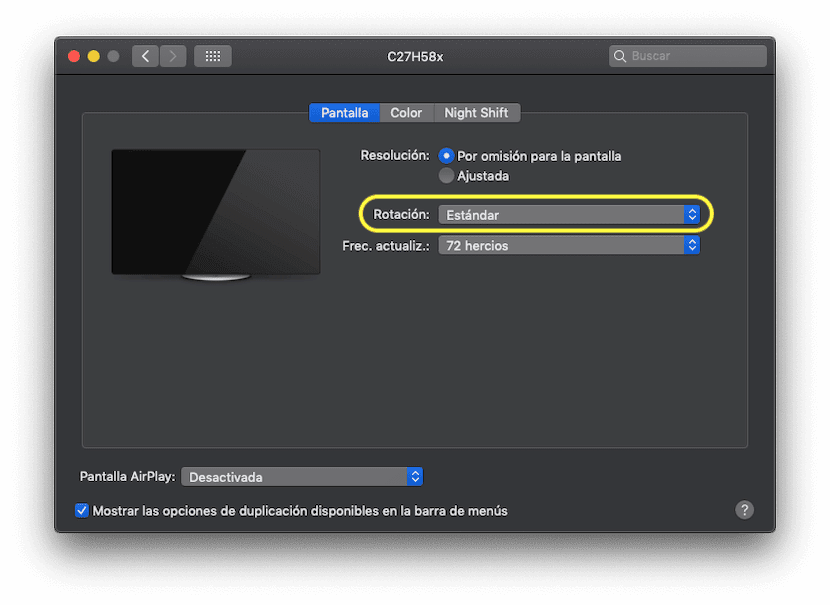
Redo, så snart du har följt dessa enkla steg, du kommer att kunna uppskatta hur allt innehåll visas vertikalt på din andra bildskärm, så att du kan arbeta på ett mycket bekvämare sätt i vissa fall om du behövde det.